Registri Windows yang berantakan dapat menyebabkan kesalahan ini
- Kode kesalahan 0x8004100E terjadi ketika klien Microsoft BitLocker Administration and Monitoring (MBAM) gagal dan tidak dapat mengirim data status enkripsi.
- Kesalahan mungkin dipicu oleh kelas WMI BitLocker yang tidak terdaftar.
- Mendaftarkan ulang kelas dan menggunakan alat pembersih registri khusus dapat mengatasi kesalahan tersebut.
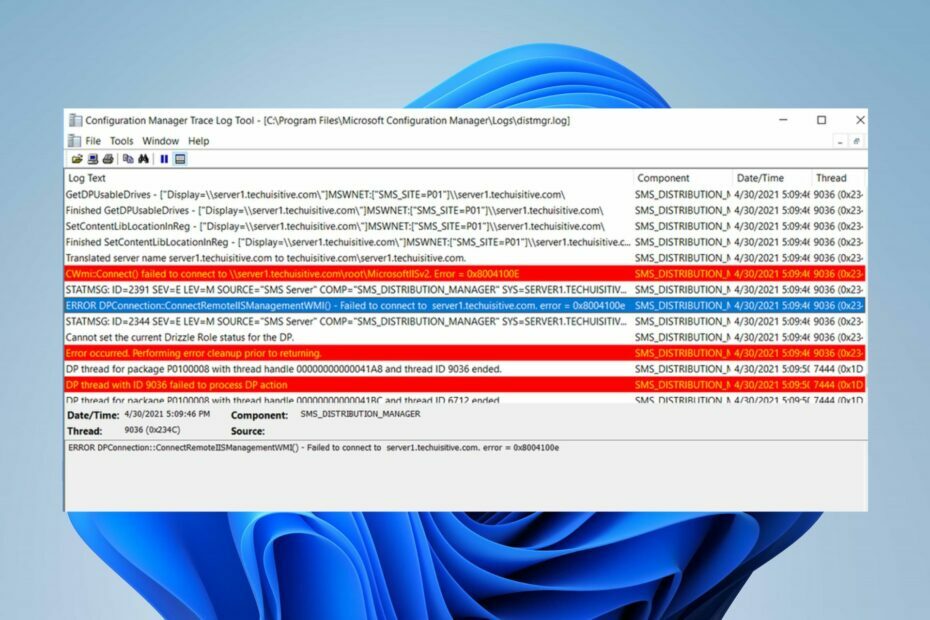
XINSTALL DENGAN MENGKLIK FILE DOWNLOAD
Perangkat lunak ini akan memperbaiki kesalahan komputer yang umum, melindungi Anda dari kehilangan file, malware, kegagalan perangkat keras, dan mengoptimalkan PC Anda untuk performa maksimal. Perbaiki masalah PC dan hapus virus sekarang dalam 3 langkah mudah:
- Unduh Alat Perbaikan PC Restoro yang dilengkapi dengan Teknologi yang Dipatenkan (paten tersedia Di Sini).
- Klik Mulai Pindai untuk menemukan masalah Windows yang dapat menyebabkan masalah PC.
- Klik Perbaiki Semua untuk memperbaiki masalah yang memengaruhi keamanan dan kinerja komputer Anda.
- Restoro telah diunduh oleh 0 pembaca bulan ini.
Banyak pembaca kami telah melaporkan kesalahan 0x8004100E yang muncul di PC mereka secara berkala saat melakukan tugas di atasnya. Kesalahan menunjukkan klien Microsoft BitLocker Administration and Monitoring (MBAM) telah gagal. Karenanya, artikel ini akan membantu memperbaiki kesalahan 0x8004100E.
Namun, Anda mungkin tertarik dengan panduan kami tentang apa yang harus dilakukan jika BitLocker terus meminta kata sandi di PC Anda.
Apa yang menyebabkan Kesalahan 0x8004100e?
Beberapa faktor dapat menyebabkan kode kesalahan 0x8004100e muncul di PC Anda. Beberapa adalah:
- Kelas WMI BitLocker (win32_encryptablevolume) tidak terdaftar – Kesalahan dapat terjadi karena kelas WMI BitLocker tidak dikonfigurasi pada PC Anda. Ini mencegah layanan yang mengandalkannya untuk mengakses dan menyebabkan komputer tidak berkomunikasi dengan server MBAM. Oleh karena itu, gagal mengirim data status enkripsi.
- Registri Windows yang berantakan - A Registri Windows yang berkerumun atau tidak terorganisir dapat menyebabkan kesalahan. Ini meminta kunci registri yang diperlukan untuk komunikasi antara server MBAM dan komputer agar tidak dapat dibaca.
- Entri yang salah dari program yang tidak ada – Penghapusan perangkat lunak yang tidak benar dapat menyebabkan entri yang hilang atau rusak dari program yang tidak ada. Juga, itu dapat menyebabkan file hilang yang secara tidak sengaja terhapus dari registri menjadi file sistem yang rusak dan menyebabkan sistem tidak berfungsi.
Faktor-faktor ini dapat bervariasi pada komputer yang berbeda. Namun demikian, panduan ini akan membawa Anda melalui cara-cara efektif untuk menyelesaikan pesan kesalahan 0x8004100e di PC Anda.
Bagaimana cara memperbaiki Kesalahan 0×8004100e?
Sebelum melanjutkan dengan langkah pemecahan masalah lanjutan, ikuti langkah-langkah berikut:
- Matikan aplikasi latar belakang berjalan di PC Anda.
- Nonaktifkan sementara perangkat lunak antivirus pihak ketiga.
- Mulai ulang Windows dalam Mode Aman dan periksa apakah kesalahan berlanjut.
- Instal pembersih Registri – Gunakan perangkat lunak pembersih registri untuk memindai kunci berkerumun jika langkah-langkah di atas tidak berfungsi.
Jika Anda tidak dapat mengatasi kesalahan tersebut, coba solusi di bawah ini:
1. Lakukan boot bersih
- Tekan Windows + R kunci untuk membuka Berlari kotak dialog, ketik msconfig, dan klik OKE.
- Pilih Jasa tab dan centang kotak untuk Sembunyikan semua layanan Microsoft pilihan, lalu klik Menonaktifkan semua tombol.
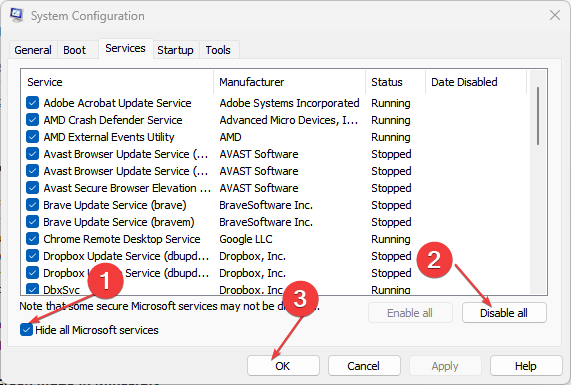
- Pergi ke Rintisan tab dan klik Buka Pengelola Tugas.
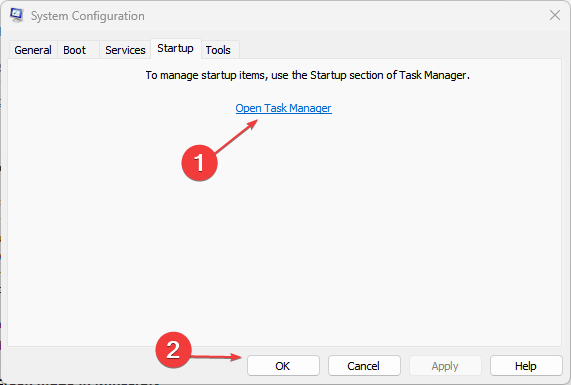
- Klik pada program startup dan ketuk Cacat tombol.
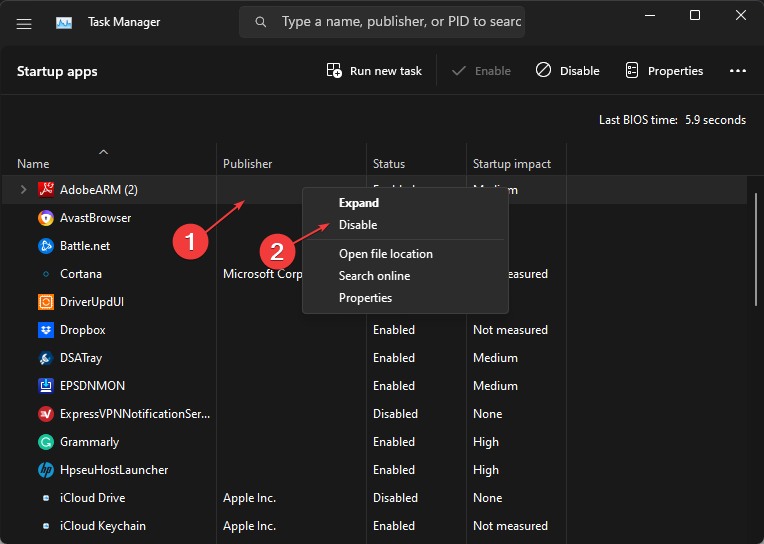
- Nyalakan kembali PC Anda dan periksa apakah kesalahan masih ada.
Melakukan Boot Bersih mencegah program dan layanan yang dipilih berjalan saat startup. Oleh karena itu, ini menyelesaikan gangguan apa pun yang mungkin mereka timbulkan pada klien Microsoft BitLocker Administration and Monitoring (MBAM).
Baca tentang metode lain untuk menghapus program Startup di Windows PC.
2. Daftar ulang kelas BitLocker WMI (win32_encryptablevolume).
- Klik kiri Awal tombol, ketik Prompt Perintah, dan klik Jalankan sebagai administrator pilihan.
- Klik Ya pada Kontrol Akun Pengguna mengingatkan.
- Salin dan tempel perintah berikut dan tekan Memasuki:
mofcomp.exe c:\windows\system32\wbem\win32_encryptablevolume.mof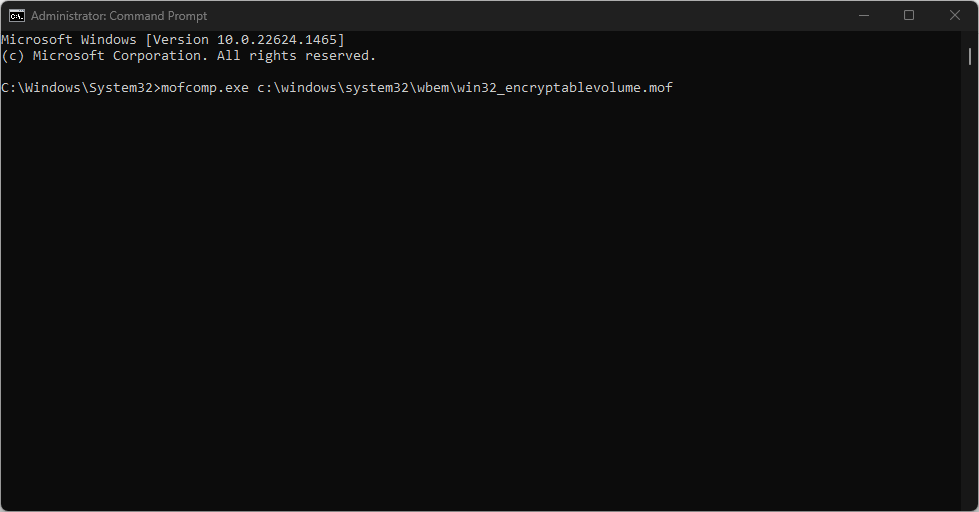
Mendaftar ulang kelas BitLocker WMI (win32_encryptablevolume) menyegarkan prosesnya dan mengkompilasi file-nya. Periksa perbaikan cepat jika Anda tidak bisa jalankan Command Prompt sebagai administrator di Windows 11.
- Cara Memperbaiki Kesalahan Sistem File (-2147219195)
- Operasi Ini Membutuhkan Stasiun Jendela Interaktif [Fix]
- Cara Memperbaiki Desktop Docker Mulai Selamanya di Windows 11
- 0x8007000f: Kesalahan Urutan Tugas SCCM [Panduan Perbaiki]
Langkah-langkah di atas akan memungkinkan MBAM mengirim data status enkripsi ke Database Kepatuhan MBAM di SQL Server tanpa kesalahan.
Secara meyakinkan, Anda mungkin tertarik dengan informasi komprehensif kami cara memperbaiki Kesalahan Fatal BitLocker saat startup di Windows 11.
Jika Anda memiliki pertanyaan atau saran lebih lanjut, silakan sampaikan di bagian komentar.
Masih mengalami masalah? Perbaiki dengan alat ini:
SPONSOR
Jika saran di atas belum menyelesaikan masalah Anda, PC Anda mungkin mengalami masalah Windows yang lebih dalam. Kami merekomendasikan mengunduh alat Perbaikan PC ini (diberi peringkat Hebat di TrustPilot.com) untuk mengatasinya dengan mudah. Setelah instalasi, cukup klik Mulai Pindai tombol dan kemudian tekan pada Perbaiki Semua.


